coreldraw怎样调色块透明度
发布时间:2016-12-02 09:23
相关话题
CorelDRAW中的透明度工具主要是让所做图片更真实,能够很好地体现材质。下面小编跟分享了coreldraw怎样调色块透明度,希望你喜欢。
coreldraw调色块透明度的方法步骤:
首先在CORELdraw中新建一个文件。
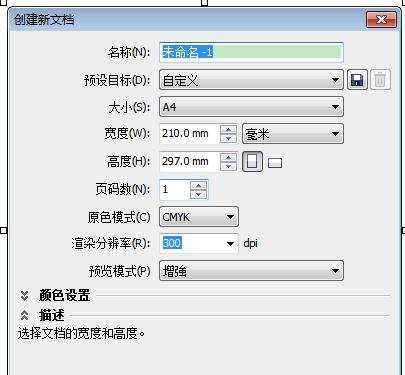
在coreldraw中的页面中输入”百度经验“四个字。

在coreldraw中的文字上方画一个矩形,我们用蓝色填充,这时蓝色块遮盖了我们输入的文字。

然后选中蓝色块,执行”位图“→”转换为位图“,这时我们的色块就转换为位图了
在coreldraw中选择执行”位图“→”编辑位图“命令,弹出位图编辑页面,选中色块,右键单击,选择“对象属性”对话框,在这里我们就可以调整色块的不透明度了。

在位图编辑器里面,选择保存命令,退出编辑器,我们就可以在CORELdraw中看到我们设置的效果啦。
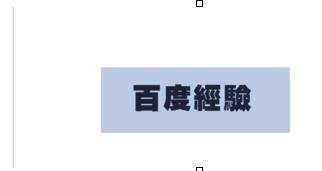

coreldraw怎样调色块透明度的评论条评论